 《管家婆财务》PPT课件
《管家婆财务》PPT课件
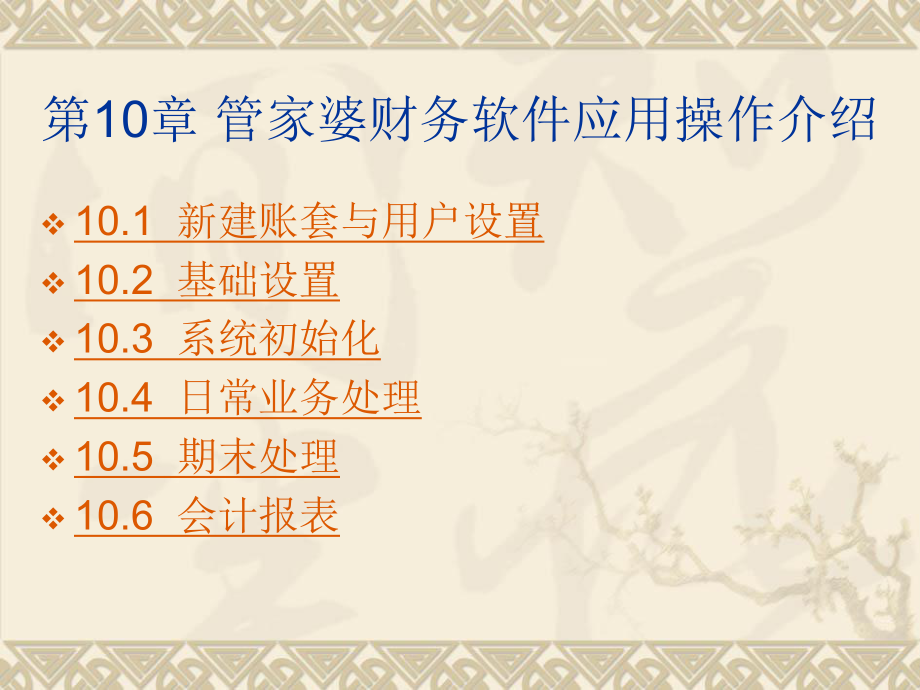


《《管家婆财务》PPT课件》由会员分享,可在线阅读,更多相关《《管家婆财务》PPT课件(71页珍藏版)》请在装配图网上搜索。
1、第10章 管家婆财务软件应用操作介绍v10.1 新建账套与用户设置v10.2 基础设置v10.3 系统初始化 v10.4 日常业务处理v10.5 期末处理 v10.6 会计报表10.1 新建账套与用户设置v一、新建账套v二、用户及权限设置v三、账套数据备份与恢复一、新建账套v打开“登录向导”窗口。进行创建账套,依次输入登录向导、单位信息等信息,进行科目级长、系统设置。二、用户及权限设置v增加用户v设置用户权限 v更换操作员 增加用户v在用户及权限设置窗口单击在用户及权限设置窗口单击“新增新增”,打开,打开“内部职员内部职员”对话框,选择一用户,单击对话框,选择一用户,单击“选中选中”,所选用户
2、便出现在,所选用户便出现在“用户及权限用户及权限设置设置”窗口内。窗口内。设置用户权限v设置会计主管。在用户及权限设置窗口,选择用户,单击“会计主管”命令即可,会计主管自动拥有重要操作项目的操作权限。v设置其他用户权限。在用户及权限设置窗口,选择用户,单击“权限设置”,进入“用户权限设置”窗口,选中“会计组”前的复选框,即拥有会计组的所有权限。单击“权限查看”可以查看和修改其所拥有的详细权限。更换操作员v在系统主窗口,单击菜单“系统维护”“更换操作员”,打开“更换操作员”对话框,在更换操作员窗口单击“用户名称”右侧下拉按钮,打开下拉列表框,选择其中的一名操作员,单击“确定”后返回。三、账套数据
3、备份与恢复v账套数据备份 v账套数据恢复 账套数据备份v在系统主窗口单击“系统管理”功能组,单击“备份账套”,进入“数据备份”窗口,单击“本地备份”单选框,输入服务器名,选择本地备份路径,输入文件名,单击“确定”,系统进入备份过程。备份结束后单击“退出”按钮返回。账套数据恢复v在系统主窗口单击“系统管理”组,单击“恢复账套”,进入“数据恢复”窗口,单击“从本地恢复”单选框,输入服务器名和输入文件名,单击“本地恢复”,系统 进入恢复过程。恢复结束后单击“退出”返回。10.2 基础设置v一、系统运行要素设置v二、系统环境参数设置一、系统运行要素设置v部门档案设置 v职员档案设置 v供货商档案设置
4、v客户档案设置 二、系统环境参数设置v外币及汇率设置 v结算方式设置 v汇率设置 v会计科目设置 v辅助核算项目设置辅助核算项目设置 外币及汇率设置v在系统主窗口单击“初始设置”“基本信息”“外币设置”,打开“外币设置”窗口,单击【增加】命令,打开新增外币对话框,输入外币名称、外币符号,单击“保存”命令,系统返回到外币设置窗口。v双击“1月”的“记账汇率”栏,弹出“外币汇率设置”对话框,输入记账汇率,单击【保存】后返回外币设置窗口。结算方式设置v 在系统主窗口单击“初始设置”“基本信息”“结算方式设置”,打开“结算方式设置”列表窗口,系统已预置“汇兑”、“汇票”、“支票”、“其他”四种结算方式
5、。单击【增加】,在结算方式设置窗口单击“结算方式全名”,录入“现金支票”,结算方式编号录入,单击“确定”返回列表窗口。汇率设置v在系统主窗口单击菜单“初始设置”“基本信息”“外币设置”,进入外币设置窗口,选择外币币种选择月份,单击“修改汇率”命令,进入外币汇率设置对话框。v在外币汇率录入窗口,输入调整汇率,单击“保存”命令返回。会计科目设置v新增会计科目v修改会计科目 新增会计科目v在系统主窗口单击“初始设置”一“基本信息”一“会计科目设置”,打开“会计科目设置”列表窗口,显示系统预置的一级会计科目。单击“新增”命令,弹出“会计科目”编辑窗口,在会计科目设置窗口,输入科目全名、科目编码,选择借
6、贷方向,选中辅助核算选项,单击“确定”保存该科目信息。修改会计科目v在会计科目列表窗口双击欲修改的会计科目,进入“会计科目修改”窗口,单击“修改”命令,即可对各项参数进行修改。修改完成后,单击“确定”予以保存,单击“取消”便返回到会计科目列表窗口,单击“关闭”返回系统主窗口。辅助核算项目设置辅助核算项目设置v外币核算科目设置 v往来辅助核算科目设置 v部门辅助核算科目设置 v数量辅助核算科目设置 10.3 系统初始化v一、财务初始化v二、出纳初始设置v三、工资管理期初设置v四、固定资产初始数据录入v五、试算平衡与账套启用一、财务初始化v财务控制参数设置 v期初数据录入财务控制参数设置v在系统主
7、窗口顺序单击“系统维护”“财务设置”“财务控制”,进入“财务控制”参数设置窗口;单击“配置管理”标签,进入“系统配置”设置窗口。v在系统配置窗口,保留已选中的默认选项,同时双击选中“制单与审核不能是同一人”、“收付款凭证必须出纳签字后才能审核”等选项。设置完成后,单击“关闭”返回。期初数据录入v财务初始数据录入 v外币期初余额录入 v往来业务期初余额录入 v数量期初余额录入 财务初始数据录入v在系统主窗口单击菜单“初始设置”“期初账务数据”,进入“账务期初数据录入”显示窗口,双击其中的某科目行,弹出期初数据录入对话框,依次输入借方金额贷方金额、期初余额。单击“确定”,返回期初余额显示窗口。外币
8、期初余额录入v 在账务期初数据列表窗口,双击外币科目行,弹出期初数据录入对话框,分别输入本年累计发生金额的借方金额本币、外币,贷方金额本币、外币,输入期初余额本币、外币,单击“确定”按钮。往来业务期初余额录入v在账务期初数据列表窗口双击“应收账款人民币”行,弹出往来账务初始数据录入列表框,单击“添加”命令,弹出往来账务初始数据录入对话框,分别录入期初余额、本年累计发生借方金额和贷方金额,单击“确定”按钮予以保存。数量期初余额录入v 在账务期初数据列表窗口双击“原材料”行,弹出期初账务初始数据录入列表框,单击“添加”命令,弹出初始数据录入对话框,录入期初余额、期初数量。二、出纳初始设置v设置出纳
9、启用月份 v录入期初数据 v启用出纳功能 v录入对账数据 设置出纳启用月份v在系统主窗口单击菜单“出纳管理”“出纳期初”“设置启用月份”,打开“设置出纳账启用月份”对话框,设置启用月份 录入期初数据v在系统主窗口单击菜单“出纳管理”“出纳期初”“银行期初录入”,打开“银行存款期初录入窗口”,选择银行存款科目,输入银行日记账期初余额以及银行对账单期初余额,单击“保存”,系统显示“期初数据保存成功”。单击“确定”返回。启用出纳功能v在系统主窗口单击菜单“出纳管理”“出纳期初”“出纳启用”,系统提示“注意:出纳账启用后,将不能修改期初”的信息,单击“启用”命令,系统弹出“启用后,将不能修改期初,是否
10、继续”的警告信息,单击“是”返回。录入对账数据v在系统主窗口单击菜单“出纳管理”“银行对账”“银行对账单”,系统弹出“银行对账单查询条件”窗口,选择科目,单击“确定”,进入银行对账单列表窗口,在对账单列表窗口,单击“新增”命令,弹出对账单录入窗口。,v 在对账单录入窗口,按顺序录入对账单业务的“日期”、“结算方式”、“结算号”、“借方金额”或“贷方金额”,单击“确定”保存。录入完成后关闭窗口退出。三、工资管理期初设置v设置工资项目 v个人所得税设置 设置工资项目v单击菜单“工资管理”“工资设置”“工资项目”,打开工资项目信息列表窗口。v单击“增加”,输入项目名称,单击类型“增项”。单击“确定”
11、返回。继续录入其他工资项目。注意:“代扣水电”与“代扣房租”两项应设置为“减项”。v在工资项目列表窗口,利用窗口右侧的“移动”工具,可将工资项目向上或向下移动到适当位置。完成后单击“退出”返回。个人所得税设置v单击菜单“工资管理”“工资设置”“个人所得税设置”,修改右上角的“起征金额”,设置工资计税基数,单击【保存】按钮,系统显示“个人所得税设置保存成功”。单击【确定】返回。四、固定资产初始数据录入v单击菜单“固定资产”一“基础数据”一“固定资产初始数据”,打开固定资产期初录入列表窗口。单击左下角“添加”命令,在“固定资产详细资料”录入窗口,顺序输入固定资产编号、固定资产名称,选择固定资产类别
12、,选择所属部门。选择增减方式、使用状况,输入入账原值、累计折旧,选择入账日期,输入预计使用月份、已计提月份,最后选择对应折旧科目。五、试算平衡与账套启用v期初数据试算平衡 v账套启用 期初数据试算平衡v在期初数据录入列表窗口,单击窗口下方的“试算平衡”,系统报告平衡试算信息。v 若期初余额试算不平衡,则需查清原因,逐项修改期初余额,直至试算平衡为止。若期初余额试算已平衡,则单击“取消”后返回。账套启用v在系统主窗口单击菜单“初始设置”“启用账套”,弹出“开账”提示信息。v 单击“开账”,系统提示“请输入开账期间”,在文本框内输入开账月份,单击“确定”。v确认系统警告开账提示,系统报告开账成功,
13、弹出窗口显示“系统期初建账已经结束,可以开始过账了”的信息。10.4 日常业务处理v一、财务日常业务处理v二、银行对账v三、工资日常业务处理v四、固定资产日常业务处理v五、记账凭证的审核与过账一、财务日常业务处理v记账凭证录入 v记账凭证查询 v往来业务处理记账凭证录入v单击选择“账务处理”组,单击“凭证录入”,进入记账凭证编辑窗口。单击“新增”命令,增加一张空白凭证。在记账凭证填制窗口,双击凭证字选择“付款凭证”,输入或选择制单日期,输入摘要,输入或查找选择第一个会计科目,输入借方金额。同样方法录入第二行内容,其中系统自动复制上一行摘要内。v 输入辅助项录入对话框。系统自动计算“合计”金额,
14、并在“制单”栏自动签上当前操作员姓名,在“会计主管”栏自动签上会计主管姓名。记账凭证查询v单击选择“账务处理”组,单击“凭证查找”,在凭证查询条件对话框选择或输入凭证类别、凭证编号等查询条件,单击“确定”按钮,系统显示凭证列表窗口。v 在凭证列表窗口双击其中任意一行,系统会自动显示此张凭证。在凭证显示窗口,可通过“首张”、“上张”、“下张”、“末张”命令查看其他的记账凭证。往来业务处理v客商往来业务的录入v个人往来业务的录入 v往来辅助科目分析 二、银行对账v录入银行日记账 v银行对账 录入银行日记账v在系统主窗口单击菜单“出纳管理”“日常处理”“银行日记账”,在“银行日记账查询条件”窗口,选
15、择科目,确定后单击“新增”命令,弹出银行日记账录入窗口。v根据本月业务资料逐笔录入银行存款业务后,单击【确定】按钮予以保存。全部录入完成后退回银行日记账列表窗口。银行对账v在系统主窗口选择“出纳管理”“银行对账”“银行对账”,弹出银行对账窗口,查找选择银行科目,系统列示当前的银行存款日记账和银行对账单。v 在银行对账窗口,单击“自动对账”命令,系统进入自动对账过程,完成后弹出窗口显示“自动对账成功”。并在“对账日期”栏打上了当日日期。单击“保存”,系统显示“对账结果已保存”。单击“确定”返回,对账界面自动显示未达账项。三、工资日常业务处理v工资数据录入 v计算所得税 v工资费用分摊 工资数据录
16、入v基本工资录入 v当月工资数据录入 基本工资录入v单击菜单“工资管理”“工资录入”“基本工资录入”,打开“员工基本工资”录入窗口,在“基本工资”项下,逐个录入所有人员的基本工资数据。录入完毕,单击“保存”,系统显示“基本工资数据保存成功”,单击“确定”返回。当月工资数据录入v单击菜单“工资管理”“工资录入”“工资数据录入”,系统弹出窗口选择要输入工资会计期间,单击“确定”,打开“录入工资数据”窗口,v在自定义项目区域录入所有人员的工资。录入完毕,单击“保存”,系统显示“工资数据保存成功”。计算所得税v在工资数据录入窗口,单击“计算所得税”命令,系统自动计算个人应交所得税并显示在“个人所得税”
17、栏。单击“保存”,系统显示“工资数据保存成功”。单击“退出”返回。工资费用分摊v工资分摊设置 v分配工资费用并生成记账凭证 工资分摊设置v单击菜单“工资管理”一“工资发放”一“工资分配设置”,进入“职员费用分配设置”窗口,在某职员行的“工资费用分配科目”栏双击,系统弹出“选择科目”对话框,选择费用科目,选择核算部门。同样方法录入所有职员的工资费用核算科目。录入完毕单击“保存”,系统显示“费用分配数据保存成功”的信息。分配工资费用并生成记账凭证 v单击菜单“工资管理”一“工资发放”一“工资费用分配”,选择分配期间。进入“工资费用分配”设置窗口。单击“按科目查看”,系统显示按科目汇总的工资费用。单
18、击窗口下方的“凭证”命令,系统生成记账凭证一张,并自动传递到记账凭证库。单击“退出”返回。再单击“退出”退回到系统主窗口。v 更换操作员,审核记账凭证并执行记账操作。四、固定资产日常业务处理v录入新增固定资产 v计提折旧 v生成记账凭证 录入新增固定资产v单击菜单“固定资产”“业务处理”“固定资产增加”,打开固定资产增加列表窗口,单击左下角“添加”命令,进入固定资产详细资料卡片录入窗口,逐项录入固定资产编号、固定资产名称,选择固定资产类别、所属部门“经理办公室”、增减方式、使用状况,输入入账原值,、预计使用月份,选择对应折旧科目“管理费用”。单击“确定”退回。计提折旧v单击菜单“固定资产”一“
19、业务处理”一“计提折旧”,打开固定资产计提折旧选择确认窗口。v在折旧确认窗口单击“全部选择”,单击“折旧”命令,系统显示“本期已成功进行了计提固定资产折旧,单击“确定”,打开计提折旧的记账凭证,单击“退出”返回。生成记账凭证v在固定资产详细资料录入窗口,单击“记账凭证”命令,系统生成一张记账凭证,并自动传递到账务系统的凭证库内。单击“退出”返回。五、记账凭证的审核与过账v凭证审核 v凭证记账 凭证审核v在系统主窗口的“账务处理”组单击“凭证审核”,打开“凭证序时簿”,弹出“凭证审核条件选择框”。v输入凭证审核时间,单击“确定”按钮,系统显示凭证序时簿。v 光标定位于序时簿中某一凭证的任意一行,
20、单击窗口下方“审核”命令,即完成对这一凭证的审核。经过审核的凭证显示颜色由蓝色变为黄色,并在“审核”栏打上标记。凭证记账 v在系统主窗口的“账务处理”组单击“凭证记账”,系统弹出会计记账提示信息。单击“下一步”,进入会计记账凭证列示窗口。单击“下一步”按钮,进入记账范围选择窗口。v单击“下一步”,系统弹出记账警告信息,要求在记账前做好数据备份。单击“确定”,系统开始记账。结束后弹出窗口显示“本次记账成功”,单击“确定”返回。10.5 期末处理v一、期末调汇v二、期间损益结转v三、结账v四、账簿查询输出一、期末调汇v系统主窗口菜单单击“账务处理”“期末处理”“汇总损益”,进行“汇兑损益配置”窗口
21、。v在“选择”栏双击需要调汇的外币科目,单击“生成凭证”命令,确定要进行汇兑损益,系统弹出窗口报告“汇兑损益成功”。单击“确定”出现结转汇兑损益的记账凭证。单击“退出”返回。二、期间损益结转v在系统主窗口单击菜单“账务处理”一“期末处理”一“结转损益”,进入结转损益配置窗口。在结转损益配置窗口,单击“制作凭证”命令,系统弹出窗口报告“结转损益成功,请退出”。单击“确定”,系统显示已经生成的记账凭证。单击“退出”返回,单击“关闭”退出。三、结账v 在系统主窗口单击菜单“账务处理”一“期末处理,一“期末结账”,系统进行“会计结账”程序.v在提示信息窗口,单击“确定”,系统弹出窗口显示“会计结账已经
22、完成”。单击“确定”退回。v 结账后如发现业务处理上的问题,可利用系统“账务处理菜单下“辅助工具”命令中的“反审核”、“反记账”、“反结账”等功能进行反向业务操作。四、账簿查询输出v基本账簿查询输出 v辅助账查询输出 v多栏账设置与输出 v余额调节表输出 v工资报表查询 v固定资产账表输出 10.6 会计报表v一、资产负债表的编制v二、利润表的编制一、资产负债表的编制v在系统主窗口单击菜单“报表中心”一“资产负债表”,系统打开“资产负债表”,通过单击“计算公式”页签,将界面切换至公式设置状态。双击报表指标栏,逐个检查和修改报表取数公式。修改完成后,单击“保存公式“予以保存。二、利润表的编制v在系统主窗口单击菜单“报表中心”一“利润表”,打开“利润表”,通过单击“计算公式”页签,将界面切换至公式设置状态。双击报表指标栏,逐个检查和修改报表取数公式。修改完成后,单击“保存公式“予以保存。
- 温馨提示:
1: 本站所有资源如无特殊说明,都需要本地电脑安装OFFICE2007和PDF阅读器。图纸软件为CAD,CAXA,PROE,UG,SolidWorks等.压缩文件请下载最新的WinRAR软件解压。
2: 本站的文档不包含任何第三方提供的附件图纸等,如果需要附件,请联系上传者。文件的所有权益归上传用户所有。
3.本站RAR压缩包中若带图纸,网页内容里面会有图纸预览,若没有图纸预览就没有图纸。
4. 未经权益所有人同意不得将文件中的内容挪作商业或盈利用途。
5. 装配图网仅提供信息存储空间,仅对用户上传内容的表现方式做保护处理,对用户上传分享的文档内容本身不做任何修改或编辑,并不能对任何下载内容负责。
6. 下载文件中如有侵权或不适当内容,请与我们联系,我们立即纠正。
7. 本站不保证下载资源的准确性、安全性和完整性, 同时也不承担用户因使用这些下载资源对自己和他人造成任何形式的伤害或损失。
